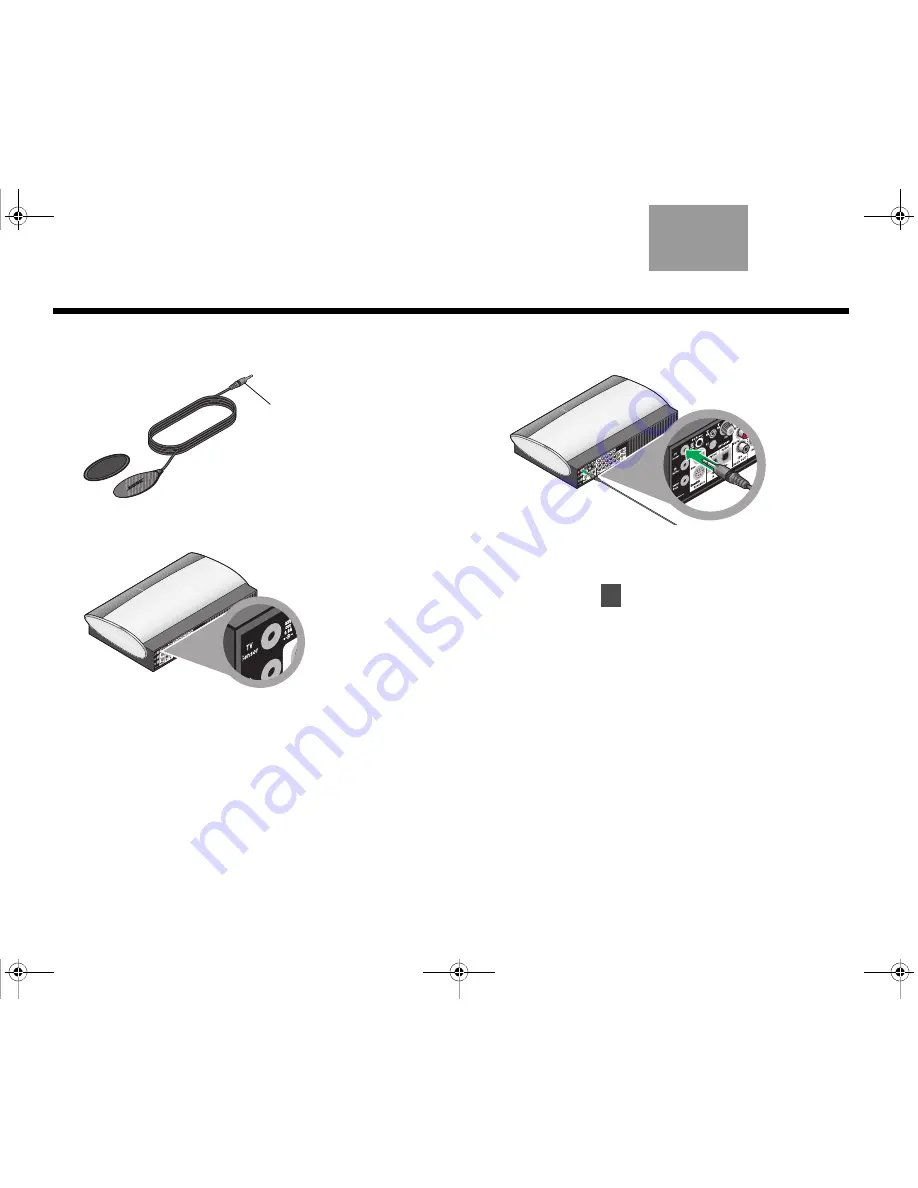
36
C
ONEXIONES
COMPLETAS
DEL
SISTEMA
English
TAB 6
TAB 8
TAB 7
TAB 3
TAB 5
Español
TAB 4
3.
Identifique el extremo de clavija del sensor de
televisión.
4.
Busque el conector del sensor de televisión en el
centro de medios.
5.
Inserte la clavija del sensor de televisión en este
conector.
6.
Sitúe el otro extremo del sensor cerca del televisor
para utilizarlo siguiendo instrucciones posteriores.
7.
Continúe con
en la página siguiente.
Clavija
9
02.LIV_IG_ESP.book Page 36 Thursday, January 8, 2009 6:04 PM






























